5 métodos para corrigir arquivos PNG que não abrem no Windows 10/11
Jacinta atualizou em 05/11/2025 para Recuperação de Dados | Mais Artigos
Os arquivos PNG são amplamente utilizados entre os formatos de arquivo de imagem mais populares. Você pode ver esse tipo de arquivo em um cartão SD, unidade flash USB e dispositivo móvel. Se o seu arquivo PNG não abrir no Windows 10, você pode seguir as etapas para corrigi-lo.
5 métodos para corrigir o PNG que não abre no Windows 10/11
Para corrigir o arquivo .png que não abre no Windows 10, siga estas soluções abaixo:
| Soluções viáveis | Solução de problemas passo a passo |
|---|---|
| 1. Repare o Visualizador de Fotos do Windows | Clique em "Configurações" > escolha Aplicativos e clique em Aplicativos e recursos. Digite o Visualizador de Fotos do Windows... Etapas completas |
| 2. Use a ferramenta de reparo de arquivo PNG | Escolha a unidade correta que contém as fotos corrompidas, que pode ser um disco removível... Etapas completas |
| 3. Desative a criptografia de fotos | Clique com o botão direito do mouse em PNG e escolha Propriedades no menu. Em seguida, a página Propriedades aparece... Etapas completas |
| 4. Atualize o Visualizador de Fotos do Windows | Clique em Iniciar do Windows > ícone Escolher configurações > Clique em Atualizar e segurança... Etapas completas |
| 5. Converta para outro formato | Parece que seu aplicativo padrão pode não ser compatível com o formato de arquivo. Nesse cenário, recomendamos que você... Etapas completas |
Informações básicas sobre o arquivo PNG
Antes de verificar as soluções, veja as informações básicas do formato PNG e os motivos para "PNG não abre no Windows 10".
O que são arquivos PNG
PNG, um arquivo Portable Network Graphics, visa substituir o formato de arquivo GIF e TIFF. Normalmente, ele se aplica a programas Java, páginas da Web e muito mais. A taxa de compactação da imagem é alta e o tamanho do arquivo é pequeno.
Como abrir e converter arquivos PNG
Clique duas vezes na foto é a maneira comum de abrir arquivos. O aplicativo de fotos usado com frequência é o Visualizador de Fotos do Windows (integrado), IrfanView e muito mais. Além disso, se você usar outro visualizador de fotos, clique com o botão direito do mouse nas fotos, escolha "Abrir com" para executar outro verificador de fotos.
Conversor de arquivos PNG:
Aplicativo de pintura - Coloque sua foto no aplicativo e clique em Arquivo > Salvar como para escolher o formato de arquivo PNG.
PicPick - Arraste o arquivo para o aplicativo e clique em Arquivo > Salvar como para clicar no formato de arquivo PNG.
Por que os arquivos PNG não abrem no Windows 10
- Seu Visualizador de Fotos do Windows está desatualizado.
- Seu Visualizador de Fotos do Windows precisa ser reparado ou redefinido.
- Seu arquivo PNG está corrompido.
- Seu arquivo PNG está criptografado.
- Seu visualizador de fotos padrão precisa ser substituído.
Se você encontrar qualquer um dos cenários como o que listei, você pode tentar os seguintes métodos para recuperá-los. Não apenas um visualizador de fotos pode permitir que você falhe ao iniciar sua imagem, mas sua imagem também pode ter sido danificada. Mostraremos a melhor abordagem a ser adotada em diferentes situações de "abrir arquivo .png".
1. Repare/Restaure seu Visualizador de Fotos do Windows
Sua preferência será simplesmente eliminada.
- Clique em Configurações.
- Escolha Aplicativos e clique em Aplicativos e recursos.
- Digite Windows Photo Viewer na caixa de pesquisa.
- Clique em Visualizador de fotos do Windows e clique em Opções avançadas.
- Mova para a página do Windows Photo Viewer, deslize o mouse para a parte Redefinir.
- Escolha Reparar.
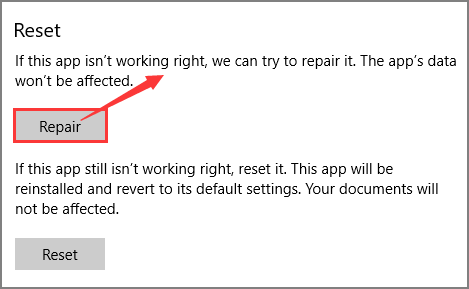
- Ou o Visualizador de Fotos do Windows ainda não funciona corretamente. Clique em Redefinir.
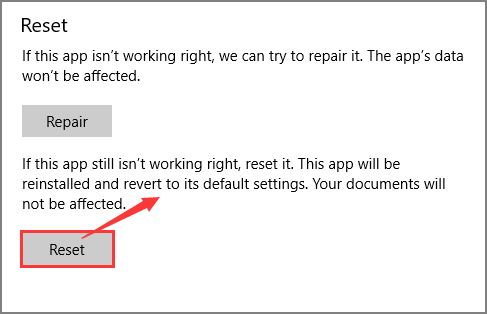
2. Use a ferramenta de reparo de arquivo para reparar o arquivo PNG danificado
Se você não conseguir abrir o que deseja por meio do reparo ou redefinir seu visualizador de fotos padrão, talvez o método mais confiável de abrir um arquivo .png seja usar um software profissional de recuperação de imagem. Uma dessas ferramentas robustas é o EaseUS Fixo Photo Repair, que faz fortuna na alta taxa de recuperação e nas etapas simples.
Ferramenta de reparo de arquivo PNG
- Repare arquivos Word, Excel, fotos e vídeos de forma eficaz
- Recupere arquivos do HD formatado, lixeira esvaziada, cartão de memória, pen drive, câmera digital e filmadoras
- Recupere dados após exclusão, formatação, corrupção do HD, ataque de vírus, falha do sistema em diferentes situações
- Recupere dados de 2GB GRATUITAMENTE.
- Suporta vários tipos de arquivos.
- Suporte a versão Windows e Mac.
Junte-se a nós e aplique os passos rápidos descritos:
Passo 1. Inicie o Fixo no seu computador. Você pode escolher "Reparação de Fotos" para reparar fotos que não podem ser abertas, parcialmente ausentes, etc. Clique em "Adicionar Fotos" para selecionar fotos corrompidas.
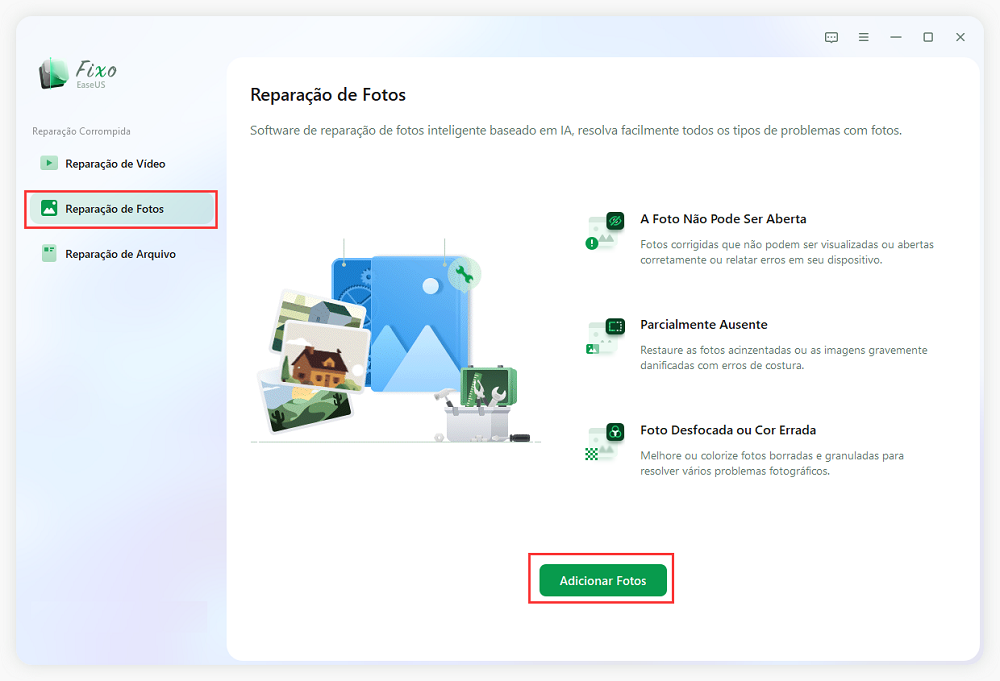
Passo 2. Você pode reparar várias fotos de uma só vez clicando no botão "Reparar Tudo". Se você deseja reparar uma foto, mova o ponteiro para a foto de destino e escolha "Reparar".
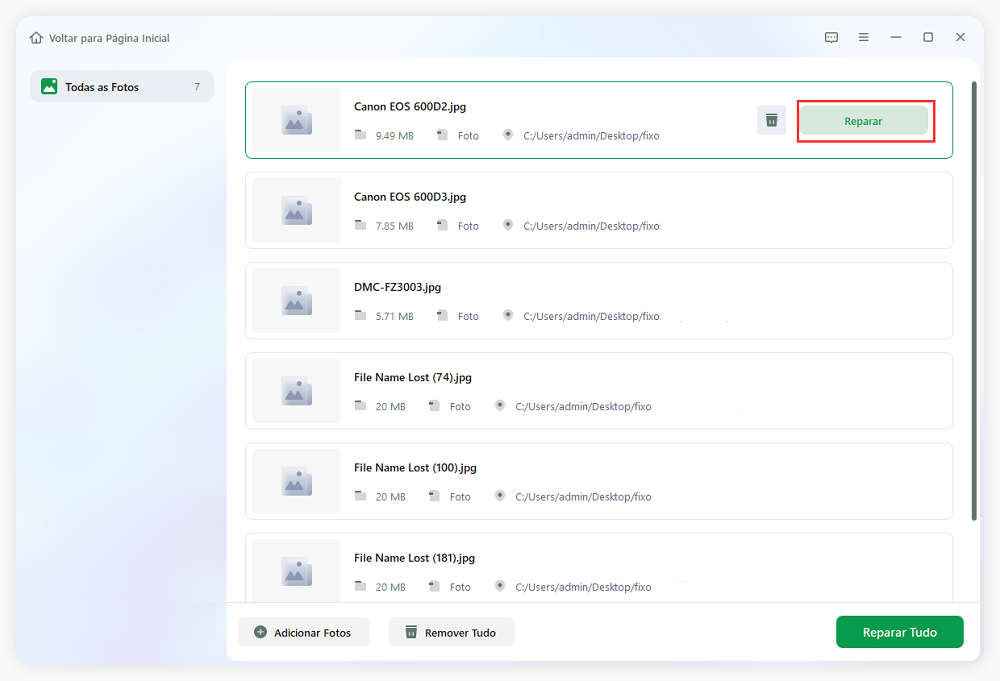
Passo 3. Você pode clicar no ícone do olho para visualizar as fotos e clicar em "Salvar" para salvar uma foto selecionada. Escolha "Salvar Tudo" para salvar todas as imagens reparadas. Clique em "Ver Reparado" para localizar a pasta reparada.
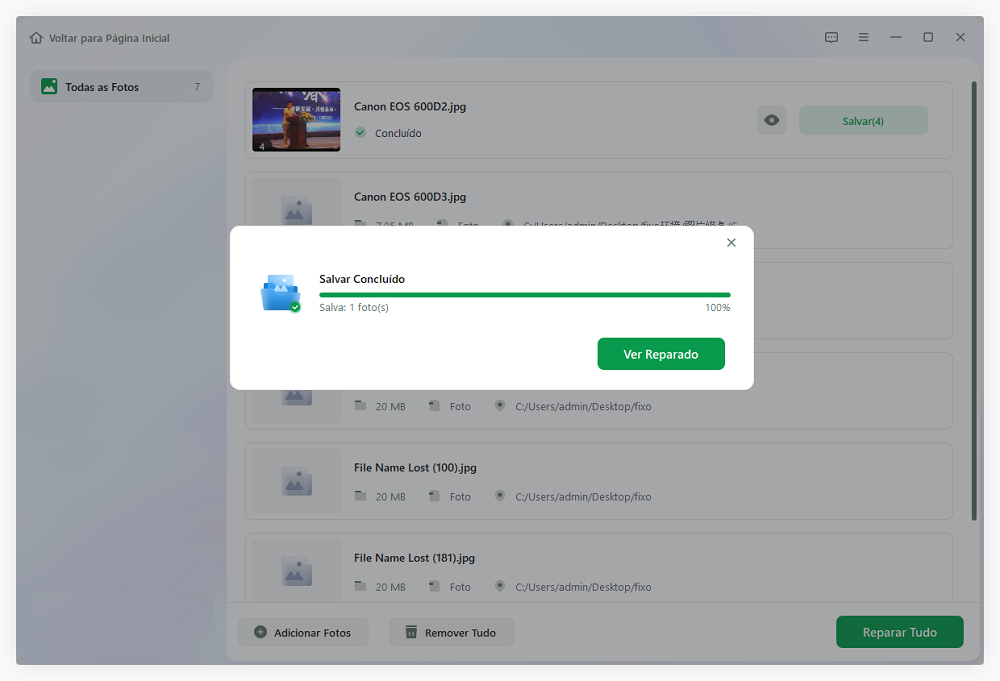
3. Desative a criptografia de fotos
Talvez as coisas fiquem mais fáceis, pois sua imagem PNG é criptografada. Se esses métodos são inúteis para você. É possível que você precise alterar a configuração do arquivo.
- Clique com o botão direito do mouse em PNG e escolha Propriedades no menu.
- Em seguida, a página Propriedades aparece.
- Escolha a opção Geral e clique em Avançado... no canto inferior direito.
- Na opção Compactar ou Criptografar atributos, desmarque Criptografar conteúdo para proteger dados.

4. Atualize seu Visualizador de Fotos do Windows no Windows 11/10/8/7
- Clique em Iniciar do Windows > ícone Escolher configurações > Clique em Atualização e segurança.
- Clique em Windows Update e escolha Verificar atualizações.
- Marque a pequena caixa ao lado da foto do Windows e escolha Instalar atualizações.
Após a conclusão da atualização, tente abrir o arquivo PNG. Se não funcionar, reinicie o sistema.
Consulte o guia da Microsoft aqui.
5. Converta o PNG para outro formato ou substitua o PNG Viewer
Parece que seu aplicativo padrão pode não ser compatível com o formato de arquivo. Nesse cenário, recomendamos que você converta o PNG para outro formato de arquivo pelo conversor de arquivos online ou altere o software do visualizador de fotos.
Esses 5 métodos de como abrir o arquivo PNG não serão adequados para todos em diferentes cenários. É importante observar que o método confiável é executar a ferramenta gratuita de reparo de PNG, conforme listamos acima.
Qual método você gosta? Tente!
Todo o método descrito aqui está disponível para abrir seus arquivos PNG no Windows 10. Mas é o software robusto de recuperação de dados - EaseUS Fixo pode lhe dar a grande chance de corrigir seu arquivo PNG e abri-lo novamente.
Artigos relacionados
-
[Erro BSOD] Como corrigir o gerenciamento de memória do código de parada no Windows
![Leonardo]() Leonardo 2025-11-05
Leonardo 2025-11-05
-
Corrigir Falha do Salvamento de Baldur's Gate 3
![Rita]() Rita 2025-11-05
Rita 2025-11-05
